
HostData.id – Artikel ini akan membas tentang panduan bagaimana Cara Aktifkan Debugging Pada WordPress. Cara ini tanpa menggunakan plugin yang ada pada WordPress. Bagi kamu yang ingin tahu bagaimana caranya, berikut penjelasan dan panduan yang bisa kamu ikuti.
Penjelasan Tentang Apa Itu Debugging
CMS WordPress memiliki berbagai macam keunggulan dan salah satunya yaitu adanya Mode Debugging. Fungsi dari mode ini yaitu dapat membantu kamu saat ingin mendeteksi error pada situs anda yang menggunakan WordPress.
Saat ini masih banyak pengguna wordpress yang menggunakan sistem manual untuk mencari error yang terjadi. Dengan adanya debugging kamu dapat mempercepat waktu pencarian sumber error tersebut.
Saat kamu menggunakan CMS WordPress pastinya kamu akan menginstall tema, plugin dan file – file yang diperlukan dalam pembuatan website yang maksimal. Terkadang pada saat kamu memasangkan file dan plugin tersebut tidak sesuai, maka kemungkinan besar akan terjadi error pada website yang kamu kelola.
Saat itulah waktunya anda menggukan dan mengaktifkan mode debugging ini, kamu akan melihat log error dan peringatan PHP. Hal ini tentu akan membantu kamu untuk menemukan sumber error tersebut.
Kamu dapat mengaktifkan mode debugging ini tanpa menggunakan plugin. Berikut ini adalah langkah demi langkah yang bisa kamu ikuti.
Cara Aktifkan Debugging WordPress
Langkah pertama silahkan kamu login kedalam panel hosting yang kamu gunakan. Pada contoh ini menggunakan hosting dengan panel DirectAdmin dari HostData.id.
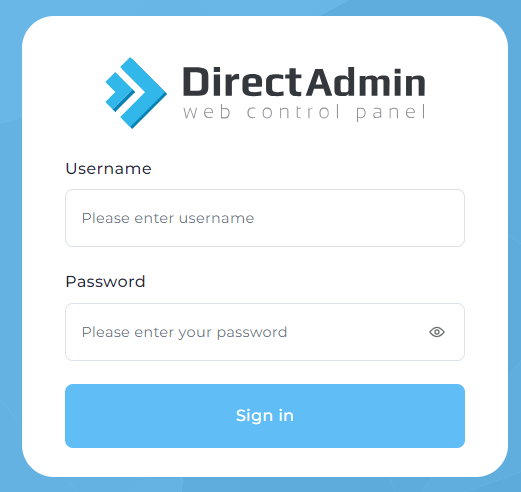
Kemudian silahkan klik menu File Manager yang ada pada pilihan System Info & Files.
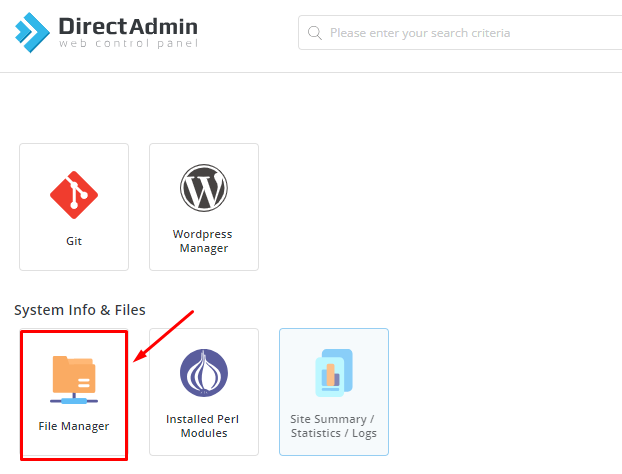
Pada menu File Manager, silahkan kamu klik pada nama Domain yang kamu gunakan lalu klik public_html dan klik 2 kali pada file wp-config.php.

Selanjutnya scroll ke paling bawah hingga menemukan tulisan WP_DEBUG, silahkan ubah baris tersebut
define( 'WP_DEBUG', false); menjadi define( 'WP_DEBUG', true);
Lalu tambahkan baris berikut
define( 'WP_DEBUG_LOG', true);
Simpan pengaturan file tersebut dengan klik tombol Save File.
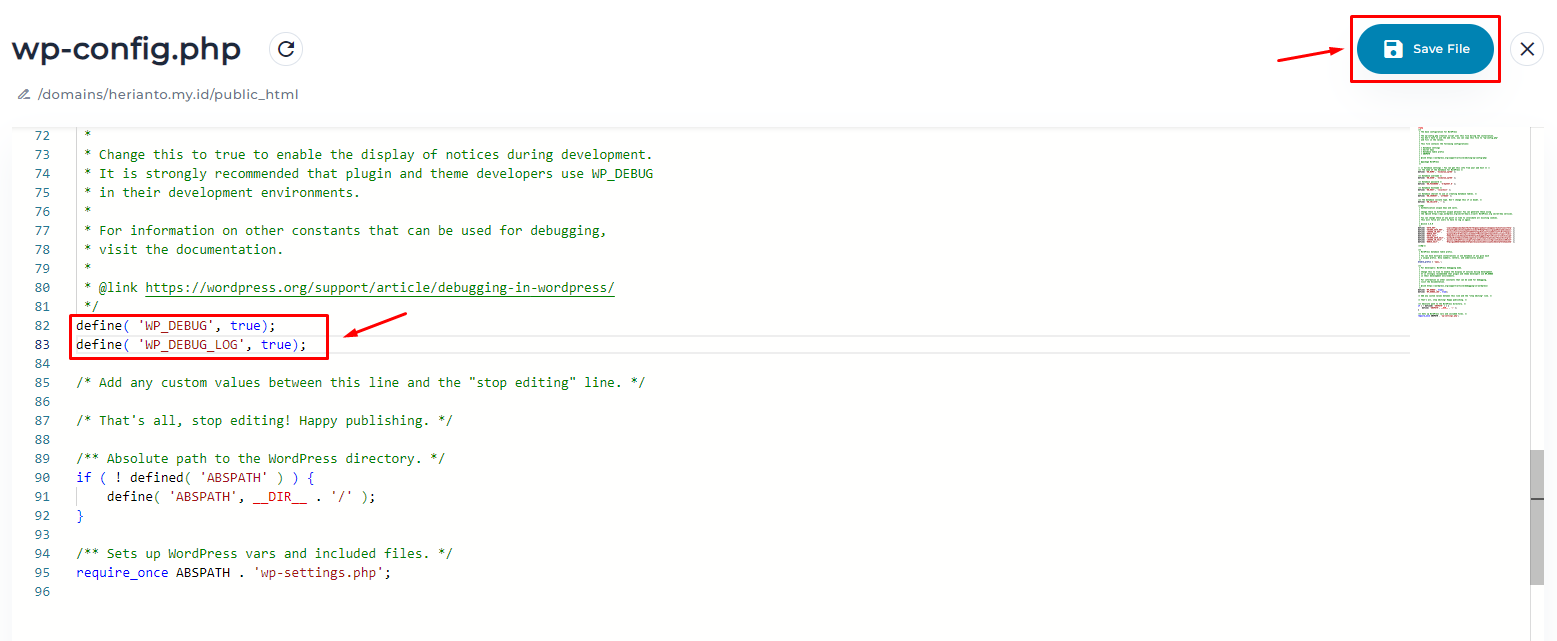
Setelah fungsi Debugging aktif, kamu dapat melihat log error pada folder wp-content dan klik 2 kali pada file debug.log.
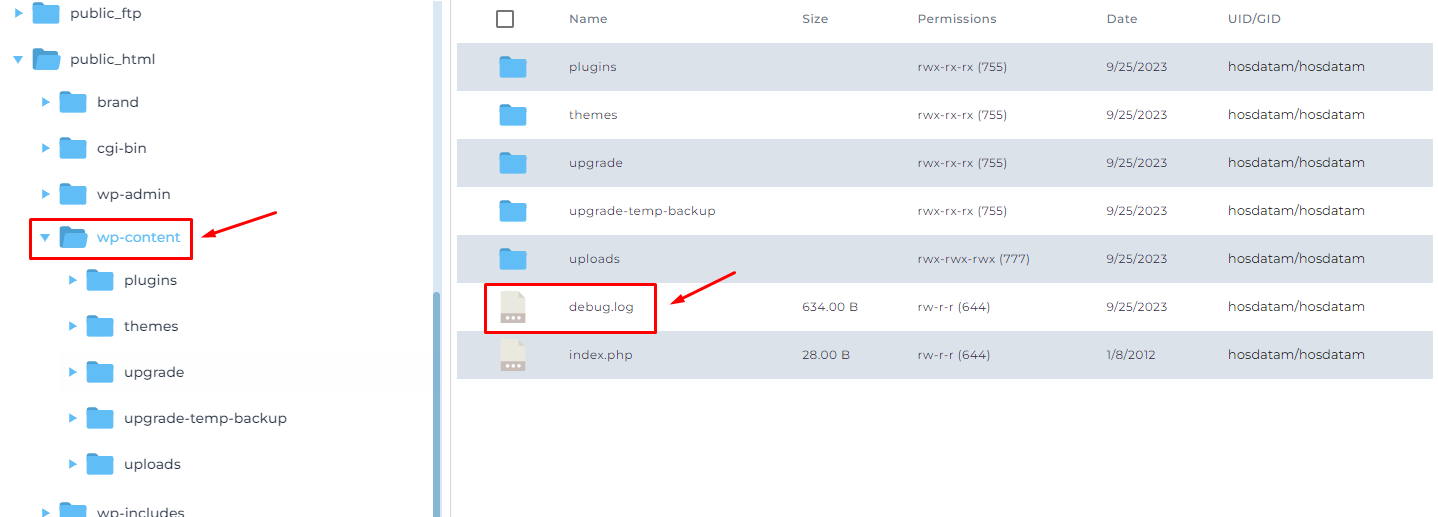
Selesai, kamu akan melihat log error yang ada pada wordpress atau hosting yang kamu gunakan.

Penutup
Demikianlah Cara Aktifkan Debugging Pada WordPress. Semoga panduan atau tutorial dari artikel ini bisa bermanfaat dan dapat membantu kamu yang membutuhkan cara ini.
